Tags:前端开发,ALLOYDESIGNER
ALLOYDESIGNER是一款免费的web前端开发工具,它可以直接嵌入你的Web页面中运行,帮助你精准、高效的构建Web页面的UI!使用AlloyDesigner后,你可以把设计稿拖进你的Web页面铺在页面的最底层,然后就可以对着设计稿来构建DOM元素和CSS样式啦,通过AlloyDesigner直观地调整页面,迅速达到与视觉稿一致的目的。
功能特色:
强大记忆恢复功能
刷新后恢复上次状态,无需重新调整视觉稿位置
便利的快捷键操作
使用易记的快捷键操作,进一步提高开发效率
稳固的基础功能
固定视觉稿,调节透明度,测试开发等基础功能强健
丰富的开发辅助工具
包含测距工具、CSS助手与取色器等快捷工具
安装方法:
1.在Chrome Web Store上安装AlloyDesigner扩展插件
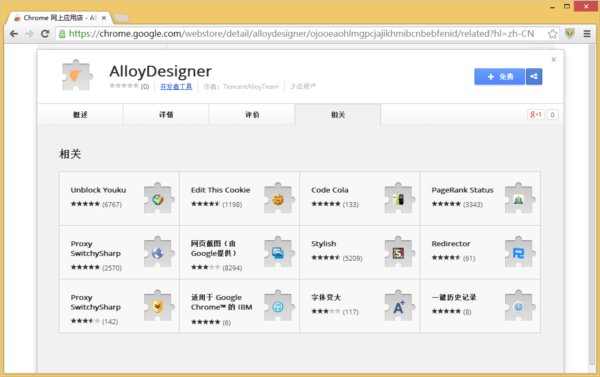
2.点击免费,然后添加,就会添加到Chrome的地址栏的右边
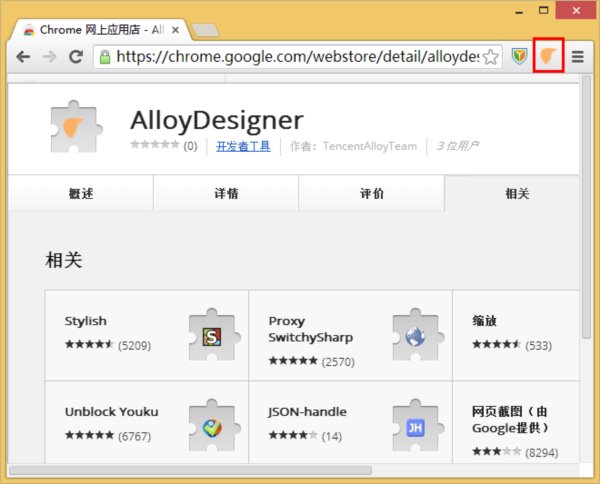
3.打开需要开发或者测试的页面,然后点击AlloyDesigner的图标,会在页面下出现AlloyDesigner的工具条,然后打开右边的加载视觉稿按钮,选择要加载的视觉稿
至此视觉稿就被加载进来了,重新刷新页面也不会丢失视觉稿
手动嵌入代码的方式使用AlloyDesigner(IE7 +)
1.在官网上下载最新的AlloyDesigner代码版alloydesigner.js
2.在要测试或者开发项目的页面中底部把AlloyDesigner引进来
<script type="text/javascript" src="alloydesigner.js"></script>
3.将视觉文件保存成home.jpg或者home.png,放在与页面所在同目录下
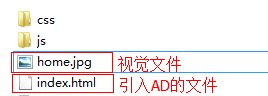
或者视觉稿为其它文件,手动设置视觉文件路径
<script type="text/javascript"> $AD.set("design/design.jpg"); </script>4.刷新页面,即可以看到视觉文件被引入进来了
使用方法:
用于调整页面与测试
1.使用鼠标移动视觉稿,使视觉稿和页面近似重合
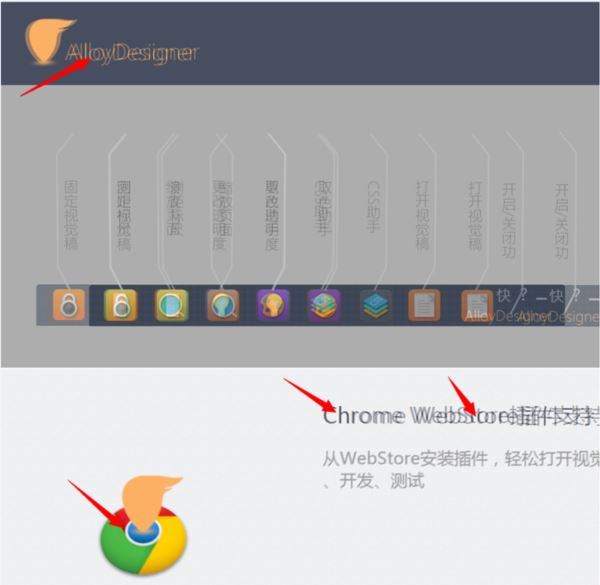
2.使用方向键微调视觉稿,使视觉稿和页面的参考点完全重合,没有重影
3.这时候页面不规范的部分就会有重影。
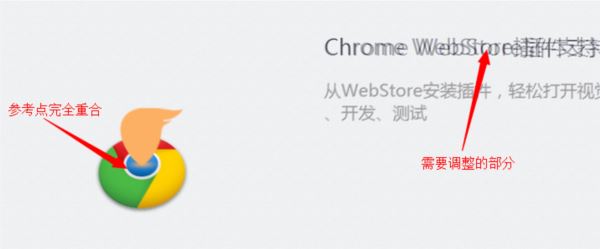
4.点击固定按键或按Alt+F键,固定视觉稿

固定后仍然可以使用Ctrl + 方向键微调视觉视觉稿的位置
5.在需要调整的地方,点击右键审查元素,审查元素
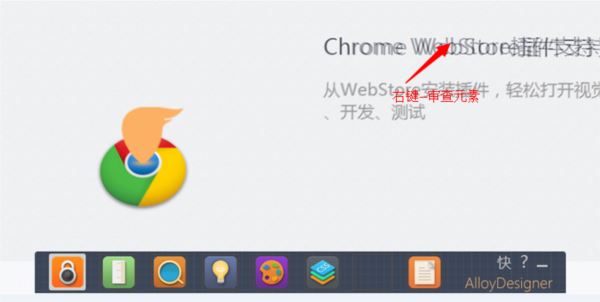
6.对样式进行调整,直到重合
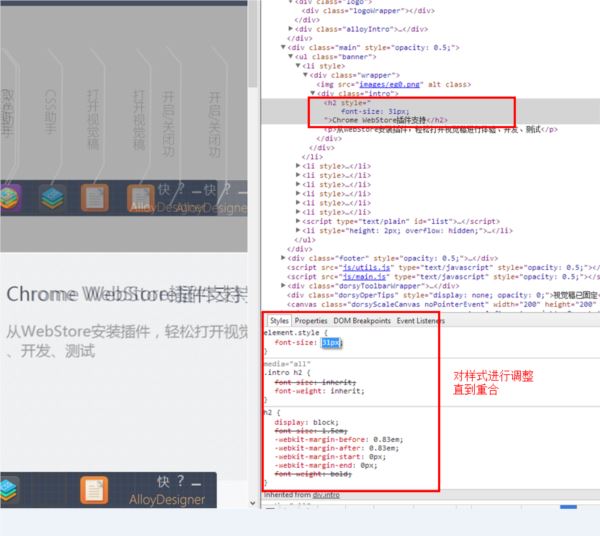
7.记录样式修改。将修改的样式手动写在文件中,或者使用Chrome的Workspace功能自动更改。(查看怎么配置Workspace)

或

直接用于开发页面(For Chrome)
AlloyDesigner可以直接用于开发页面,这种开发更加便捷与直接,较传统的开发模式,真正具有即见即所得的能力。
此时Chrome F12工具充当编辑器,AlloyDesigner提供制作蓝本与其他辅助工具支持。
1.配置Workspace功能,自动保存F12中的修改。这样,浏览器就充当了部分编辑器的功能
2.加载视觉稿,将视觉稿固定在页面最上面合适的位置
3.点击固定按键固定(Alt + F),视觉稿做为页面的背景,然后可以适当调整透明度(使用Alt + 上/下键)
4.使用测试工具对页面进行测绘,然后将样式通过F12写入文件中去
5.使用取色工具,取视觉稿颜色
6.完成开发
测试工具的使用
测试工具可以测量每个div的像素宽高、距离等
使用快捷键Alt + D进行测量模式

不透明度调节工具的使用
不透明度调节主要调节视觉稿与body的不透明度,达到一个合适的不透明度,更易于开发
在视觉稿固定前,视觉图片处于body之上,这时调节的是视觉图片的不透明度,固定之后,文档处于视觉图片之上,这时调节的是body的不透明度。
取色工具
取色工具用于取视觉图片上的颜色
点击取色工具(Alt + X)按钮进入取色模式, 在视觉稿要取色的位置上点击进行取色,然后在右下角面板中的颜色值复制即可
CSS助手
css助手用于快速查看应用于元素上的样式
点击css助手按钮(Alt + C)进入CSS助手模式,鼠标在元素上停留即可看到应用于元素上的样式规则
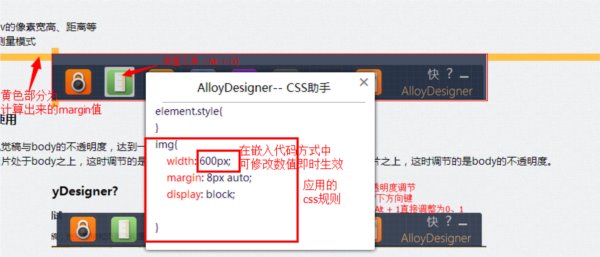


 逆向分析算法(CrackMe)v1.0.0免费版2-19
逆向分析算法(CrackMe)v1.0.0免费版2-19 Lua 开发环境(ZeroBrane Studio)1.10 官方最新版5-19
Lua 开发环境(ZeroBrane Studio)1.10 官方最新版5-19 notepad++可运行Java文件版【最新版】1-25
notepad++可运行Java文件版【最新版】1-25 格西烽火串口助手v2.6官方版7-2
格西烽火串口助手v2.6官方版7-2 易语言源码编辑程序v5.1.1 绿色免费版1-6
易语言源码编辑程序v5.1.1 绿色免费版1-6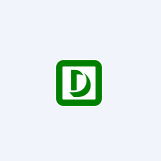 DB appMaker(移动应用程序生成)v2.0.5 官方版7-4
DB appMaker(移动应用程序生成)v2.0.5 官方版7-4 灵动软件工具包v1.0免费版12-30
灵动软件工具包v1.0免费版12-30 命令行处理器(JP Software Take Command)v25.00.15官方版9-3
命令行处理器(JP Software Take Command)v25.00.15官方版9-3 Java服务器软件(Apache Tomcat)9.0.11 免费英文版8-21
Java服务器软件(Apache Tomcat)9.0.11 免费英文版8-21 xml编辑器(EditiX XML Editor)v270719官方版9-2
xml编辑器(EditiX XML Editor)v270719官方版9-2 C/C++开发工具(JetBrains CLion)2020 最新版 | 417.7M
C/C++开发工具(JetBrains CLion)2020 最新版 | 417.7M 童程在线编程电脑版V1.3.0 官方版 | 119.9M
童程在线编程电脑版V1.3.0 官方版 | 119.9M 代码生成器(magicalcoder)v3.1官方版 | 186.2M
代码生成器(magicalcoder)v3.1官方版 | 186.2M 脚本编程助手1.0.0.0 | 1.2M
脚本编程助手1.0.0.0 | 1.2M 可视本地化工具(Alchemy Catalyst) 2019v13.1.197免费版 | 995.7M
可视本地化工具(Alchemy Catalyst) 2019v13.1.197免费版 | 995.7M 老菜鸟API管理器7.8.8.2最新版 | 10.0M
老菜鸟API管理器7.8.8.2最新版 | 10.0M php7.1.2安装官方最新版 | 27.1M
php7.1.2安装官方最新版 | 27.1M NovalIDE(国产Python开发工具)1.1.2官方版 | 12.7M
NovalIDE(国产Python开发工具)1.1.2官方版 | 12.7M
软件评论 请自觉遵守互联网相关政策法规,评论内容只代表网友观点,与本站立场无关!
网友评论